Cara Membuat dan Menambahkan Teks ke Video di iMovie dengan Langkah-Langkah yang Mudah Diikuti
Dengan iMovie, Anda hampir dapat melakukan pengeditan rumit yang Anda butuhkan untuk membuat video yang fantastis, jadi menambahkan teks ke video di iMovie adalah sepotong kue. Tapi pertanyaannya adalah bagaimana melakukannya? Apakah sulit untuk menambahkan teks pada video menggunakan salah satu editor terbaik yang diberikan Apple? Pertanyaan-pertanyaan ini memiliki jawaban nanti jika Anda membaca seluruh artikel ini secara menyeluruh. Tidak perlu khawatir karena Anda hanya akan menghabiskan 5 menit atau kurang, tergantung pada kecepatan membaca Anda, tetapi luangkan waktu Anda untuk membaca ini. Dan di akhir posting ini, Anda akan tahu cara menambahkan teks ke video Anda. Jadi, mari kita kencangkan sabuk pengaman dan memulai perjalanan tanpa basa-basi lagi.
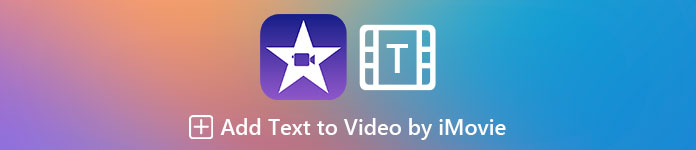
Bagian 1. Cara Menambahkan Teks ke Video di iMovie di Mac
Akan lebih mudah untuk memahami langkah-langkahnya jika Anda memiliki Mac karena tutorial yang kami berikan ini akan membawa Anda ke kesuksesan dalam menambahkan tanda air teks pada video Anda. Ikuti dengan seksama dan pahami cara menambahkan teks ke video di iMovie menggunakan Mac Anda.
Langkah 1. Di Finder, cari iMovie dan buka. Kemudian klik Impor tombol untuk mengunggah file video dengan tanda air teks. Menyeret dan menjatuhkan file ke timeline video.
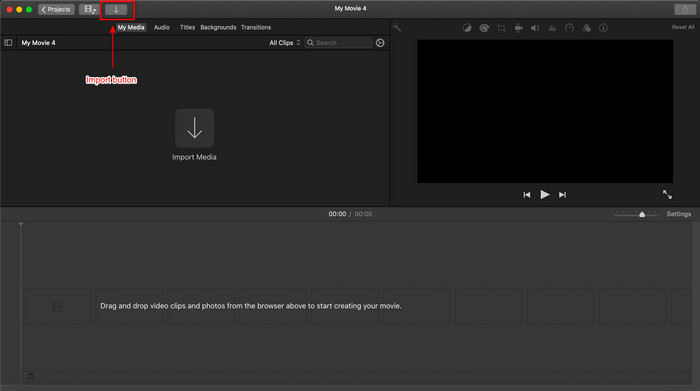
Langkah 2. Klik Judul dan pilih teks animasi mana yang ingin Anda miliki; klik judul animasi dua kali, dan secara otomatis akan ditambahkan ke timeline. Pada bagian pratinjau, klik judul teks dan ketik teks yang ingin Anda tambahkan. Anda dapat mengedit gaya font, perataan, warna, dan teks lainnya di area ini. Sesuaikan tempat teks dengan menyeretnya ke tempat yang Anda inginkan.
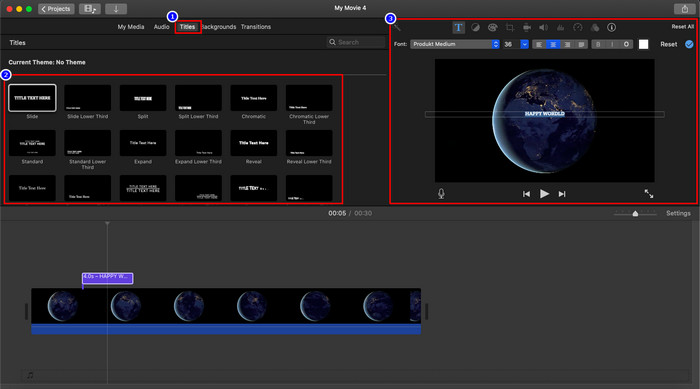
LANGKAH 3. Kembali ke garis waktu, seret bagian akhir teks untuk menyesuaikan durasi. Jika Anda ingin melihatnya di seluruh video, Anda dapat menyeretnya hingga akhir dan membatasinya sesuai keinginan Anda.
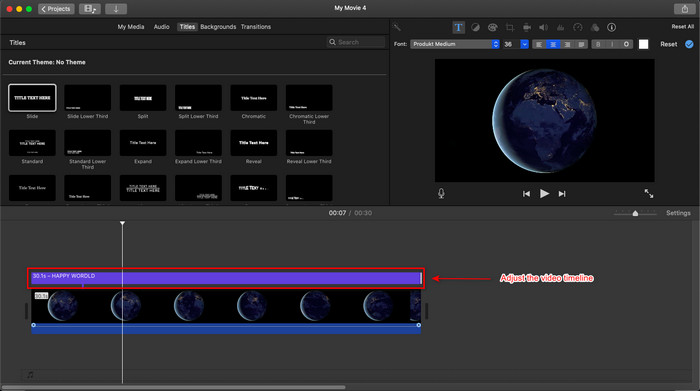
LANGKAH 4. Setelah menambahkan teks ke video di iMovie di Mac, sekarang saatnya untuk ekspor file dengan mengklik tombol ekspor di sisi kanan atas antarmuka, lalu Ekspor File.
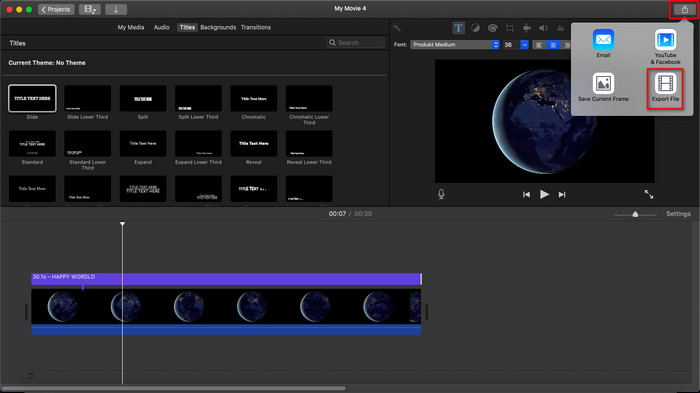
Bagian 2. Cara Meletakkan Teks di Atas Video di iMovie Menggunakan iPhone
Jadi sekarang, jika Anda memiliki iPhone, Anda dapat mengikuti panduan ini daripada menambahkan tanda air teks di iMovie. Langkah-langkah yang kami tambahkan dalam panduan ini didasarkan pada fakta tentang iMovie di iPhone. Jadi sekarang, jika Anda ingin mempelajari cara menggunakan iMovie di iPhone untuk menambahkan tanda air teks, ikuti langkah-langkah di bawah ini.
Langkah 1. Sebelum kami mengajari Anda cara menambahkan video teks di iMovie iPhone, Anda harus meluncurkannya terlebih dahulu di perangkat Anda. Setelah membuka aplikasi, klik + ikon, tekan Film, pilih video di galeri Anda, dan ketuk + untuk melanjutkan.
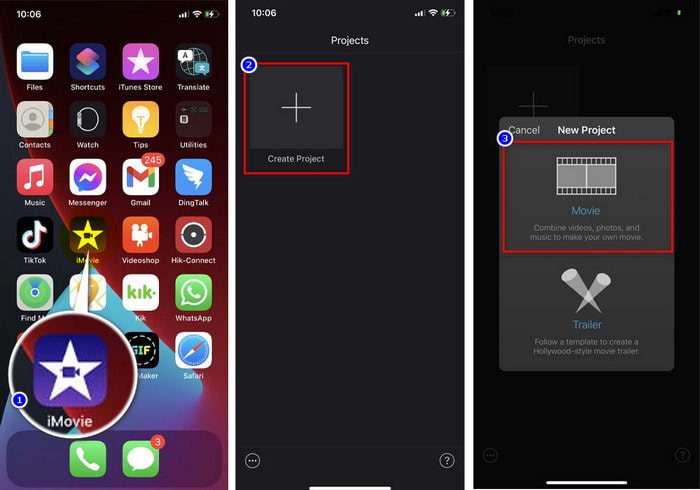
Langkah 2. Pada timeline, klik video; daftar set fitur pengeditan akan ditampilkan di bawahnya; ketuk T tanda untuk menambahkan tanda air teks. Geser ke kanan dan pilih animasi yang ingin Anda buat sebagai tanda air teks. Setelah Anda memilih teks animasi, ketuk contoh teks dan klik Edit ketik teks yang Anda inginkan, lalu klik Selesai untuk menyimpan. Setelah itu, edit teks dengan fitur pengeditan yang tersedia di bawah ini. Memegang dan menyeret teks dan letakkan di mana saja di video.
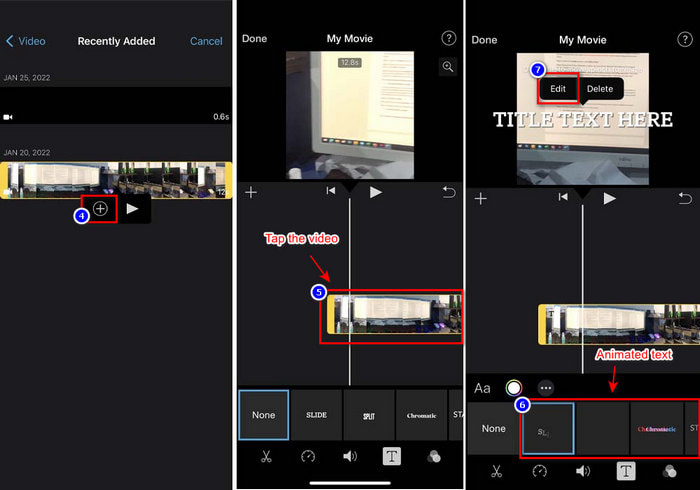
LANGKAH 3. Jika sudah selesai mengedit dan menambahkan, klik Selesai, itu ekspor tombol, dan Simpan ke File.
Bagian 3. Cara termudah untuk Menambahkan Teks ke Video di Mac dengan Video Converter Ultimate
Bukankah menakjubkan apa yang dapat Anda lakukan dengan iMovie? Memang itu. Namun, beberapa pengguna Apple merasa kesulitan untuk menggunakan iMovie. Meskipun kami menyediakan langkah-langkah untuk menggunakan iMovie untuk menambahkan tanda air teks, kami merasa agak sulit untuk menggunakannya. Tetapi jika Anda ingin alat yang tidak terlalu menantang untuk digunakan dan mendapatkan tanda air teks yang sama dengan yang diberikan iMovie, Anda harus menggunakan Video Converter Ultimate. Alat ini tidak diragukan lagi yang terbaik untuk digunakan dan menambahkan tanda air ke format video apa pun di Mac. Ingin mempelajari cara menempatkan teks di atas video di iMovie tetapi tidak terlalu menantang? Tutorial yang kami sediakan di bawah ini mudah diikuti oleh pengguna mana pun.
Langkah 1. Silakan klik tombol unduh untuk mengunduh editor video terbaik di Mac Anda. Ikuti panduan instalasi dan klik Mulai sekarang untuk membuka alat di desktop Anda.
Download GratisUntuk Windows 7 atau lebih baruDownload Aman
Download GratisUntuk MacOS 10.7 atau lebih baruDownload Aman
Langkah 2. Pada antarmuka utama alat, klik + tombol untuk membuka folder dan mengunggah file video di sini; klik Buka untuk menempatkannya pada antrian.
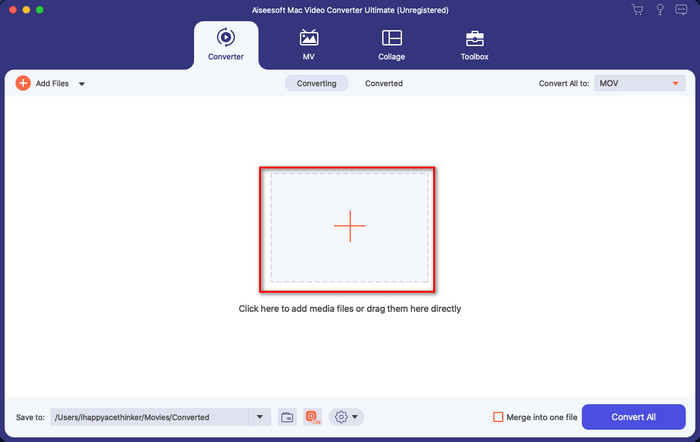
LANGKAH 3. Cari tongkat sihir tombol untuk mulai menambahkan tanda air teks ajaib ke video Anda. carilah tanda air bagian dan klik. Di bawah Tanda Air, ada dua opsi yang tersedia, tetapi untuk saat ini, klik Tanda Air Teks. Dengan mengklik kotak teks, Anda dapat menyisipkan teks yang ingin Anda tambahkan sebagai tanda air. Kemudian lakukan pengeditan atau penyesuaian pada watermark teks Anda; di area pengeditan ini, Anda dapat menyesuaikan warna font, gaya, dan ukurannya. Setelah Anda puas dengan teksnya, sekarang saatnya menempatkan tanda air di tempat yang tepat yang Anda inginkan. Memegang dan menyeret teks pada panel video pratinjau.
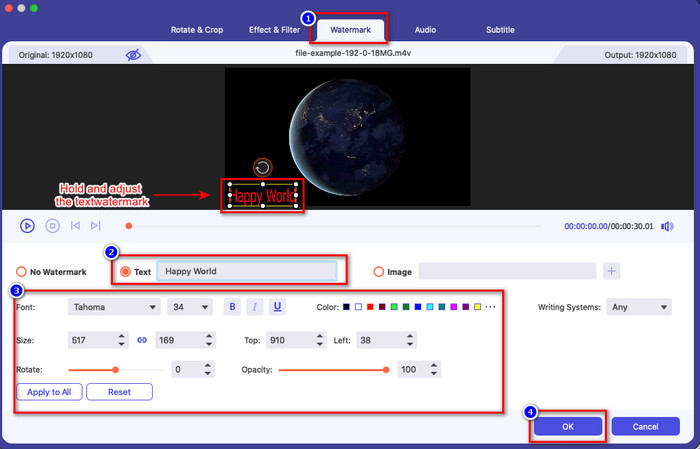
LANGKAH 4. Setelah semua penyesuaian, klik Konversi Semua untuk menyimpan video dengan tanda air teks.
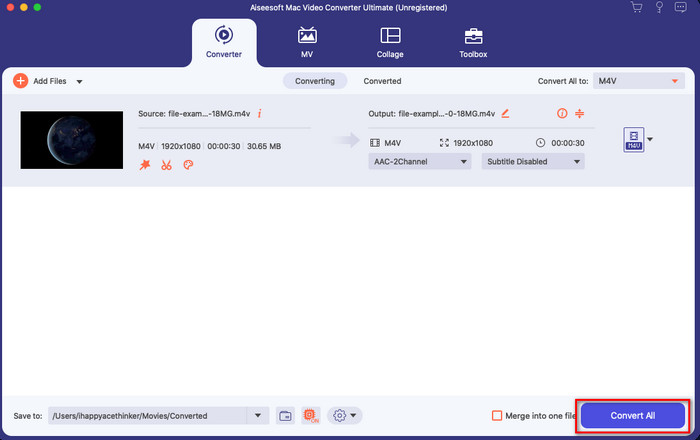
Bagian 4. FAQ tentang Menyisipkan Teks Di Atas Video di iMovie
Apakah iMovie mendukung teks animasi?
Ya, editor video terbaik di Apple mendukung tanda air teks animasi yang dapat Anda gunakan di video Anda secara gratis. Teks animasi berada di bawah judul; Anda dapat menggunakan beberapa contoh teks animasi untuk membuat video Anda unik.
Dapatkah saya menggunakan iMovie untuk menambahkan tanda air gambar?
Ya, Anda dapat menggunakan gambar hasil personalisasi sebagai tanda air di iMovie. Namun lebih kompleks daripada menambahkan watermark teks di iMovie, tetapi jika Anda ingin melakukannya, Anda dapat mengklik tautan ini dan mempelajarinya cara menambahkan tanda air gambar di iMovie.
Bagaimana membuat AVI saya kompatibel dengan iMovie?
iMovie mendukung format AVI. Tetapi akan ada saatnya Anda tidak dapat mengunggah video .avi karena kode yang digunakannya. Alih-alih mencoba alat yang berbeda, mengapa Anda tidak mengonversi AVI? Untungnya, Anda dapat mengeklik tautan ini untuk membuka tab baru; tentang itu, Anda akan belajar cara mengubah format AVI menjadi format iMovie yang didukung.
Kesimpulan
Berdasarkan penelitian di atas, kita dapat melihat bahwa menambahkan watermark teks di iMovie dengan mudah jika Anda mau dan gratis. Baik Anda menggunakan iPhone atau Mac, tutorial di atas akan mengajari Anda cara sukses. Tetapi jika Anda masih mengalami kesulitan dengan tutorial di atas, kami sarankan menggunakan FVC Video Converter Ultimate sebagai alternatif untuk menambahkan tanda air teks. Meskipun alat ini tidak ada di sistem Anda, Anda masih dapat mengeklik tombol unduh di atas dan bersenang-senang menggunakan alat tersebut. Jadi tunggu apa lagi? Klik dan unduh sekarang.



 Video Converter Ultimate
Video Converter Ultimate Perekam Layar
Perekam Layar


